Kui pдisessse vхi jalusesse tahetakse paigutada ainult lehekьljenumber, siis on otstarbekas kasutada menььd Insert/Page Number–Lisa/Lehekьljenumbrid.
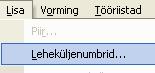
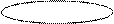 | |||
 | |||
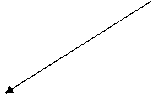

 Dialoogiakna ilmumisel saab mддrata, kus asuvad numbrid (Position–Paigutus), kuidas nad paiknevad (Alignment–Joondus). Nupu Format–Vorming abil saab mддrata, millisest arvust nummerdamist alustada (Start at–Alusta numbrist).
Dialoogiakna ilmumisel saab mддrata, kus asuvad numbrid (Position–Paigutus), kuidas nad paiknevad (Alignment–Joondus). Nupu Format–Vorming abil saab mддrata, millisest arvust nummerdamist alustada (Start at–Alusta numbrist).
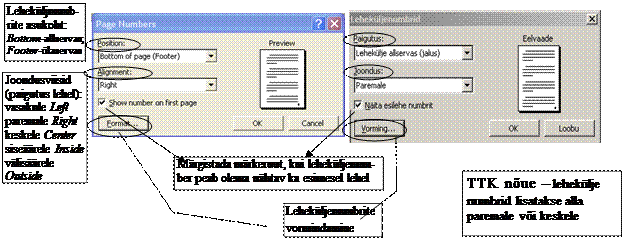 | |||||
| |||||
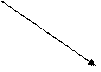 | |||||
MS Word 2007 on otstarbekas kasutada menььd Insert/Page Number–Lisa/ Lehekьljenumbrid.

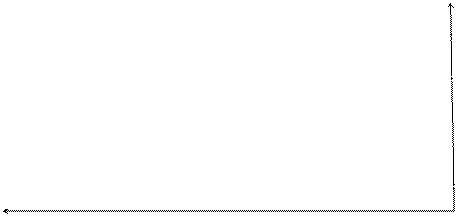
|


|







|
|
|
|



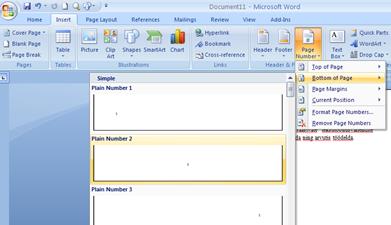
|



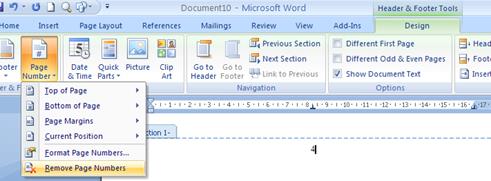
Kui lehekьlje number lisatud, siis ilmub Header & Footer Tools- Pдise ja jaluse nupuriba 
c. Lehekьlgede nummerdamise muutmine
|
a) Lehekьlgede nummerdamise muutmine MS Word 2003
Kui lehekьljenumbrid on nдhtavad teatud numbrist ja eelnevatel lehtedel puuduvad lehekьljenumbrid s.t ei soovita lehekьlje numbreid dokumendi esimestele lehtedele, siis tuleks tegutseda jдrgmiselt:
1. 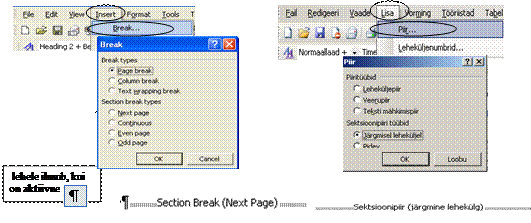 Kursor viia selle lehe lхppu, millest jдrgmisel nummerdamine on nдhtav, ja valida korraldus sektsioonipiir menььst Insert/Break/Next Page – Lisa/Piir/Jдrgmisel lehekьljel.
Kursor viia selle lehe lхppu, millest jдrgmisel nummerdamine on nдhtav, ja valida korraldus sektsioonipiir menььst Insert/Break/Next Page – Lisa/Piir/Jдrgmisel lehekьljel.



| |




 NB! Kui seal (lehe lхpus) on sundlehevahetuse korraldus s.t Page Break–Lehekьljepiir, siis tuleb see kustutada. Seda on parem teostada, kui on sisse lьlitatud Show/Hide–Kuva/Peida nupp.
NB! Kui seal (lehe lхpus) on sundlehevahetuse korraldus s.t Page Break–Lehekьljepiir, siis tuleb see kustutada. Seda on parem teostada, kui on sisse lьlitatud Show/Hide–Kuva/Peida nupp.
2. 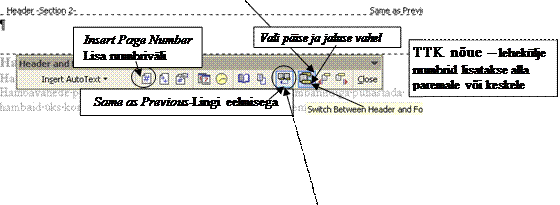 Valida korraldus menьь View/Header and Footer–Vaade/Pдis ja jalus ning panna lehekьlje numbrid soovitavasse kohta. Jalusesse liikumiseks kasutada nuppu, mis lьlitab pдiselt jalusele Switch Between Header and Footer–Vali pдise ja jaluse vahel.
Valida korraldus menьь View/Header and Footer–Vaade/Pдis ja jalus ning panna lehekьlje numbrid soovitavasse kohta. Jalusesse liikumiseks kasutada nuppu, mis lьlitab pдiselt jalusele Switch Between Header and Footer–Vali pдise ja jaluse vahel.
 | |||||
 | |||||
 | |||||








